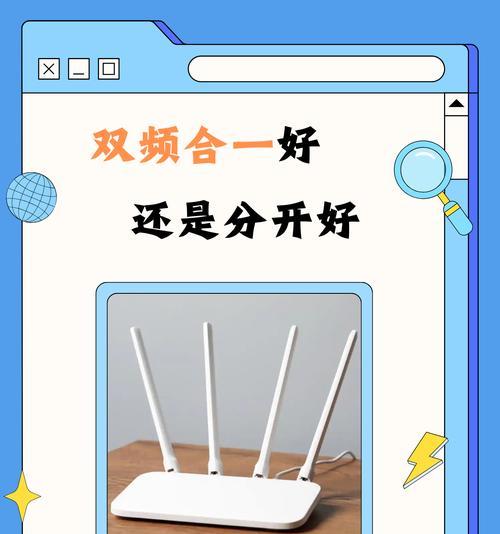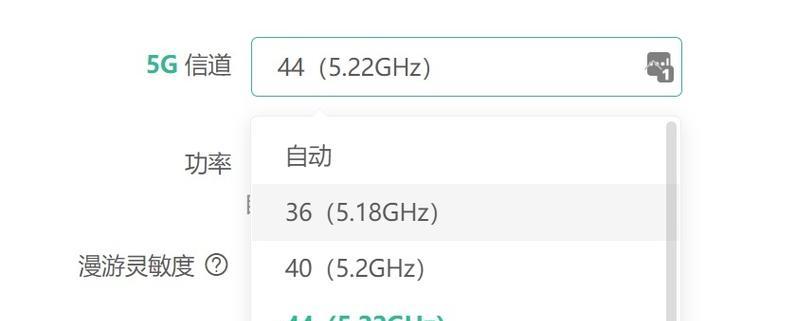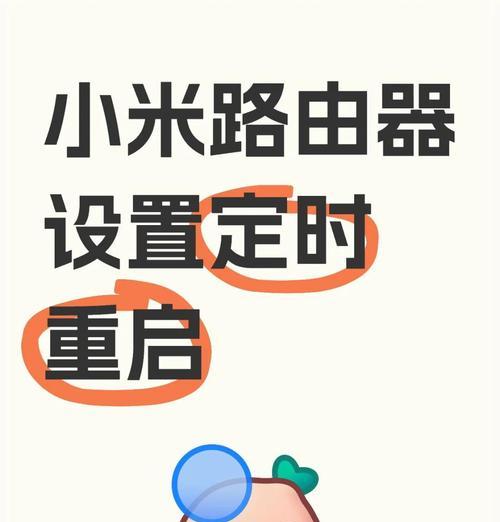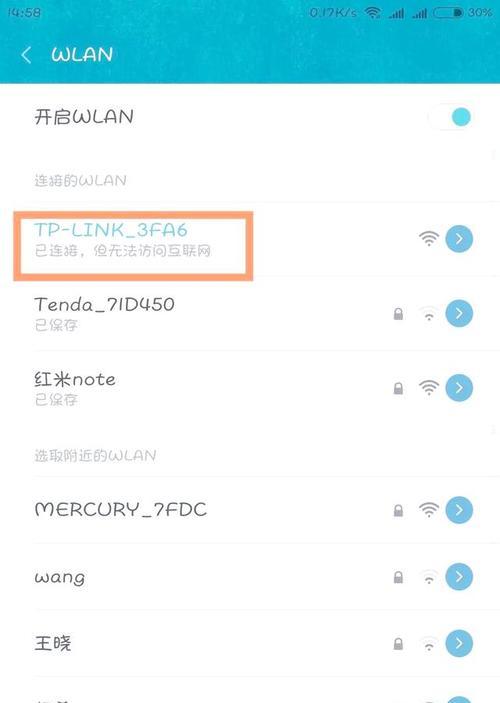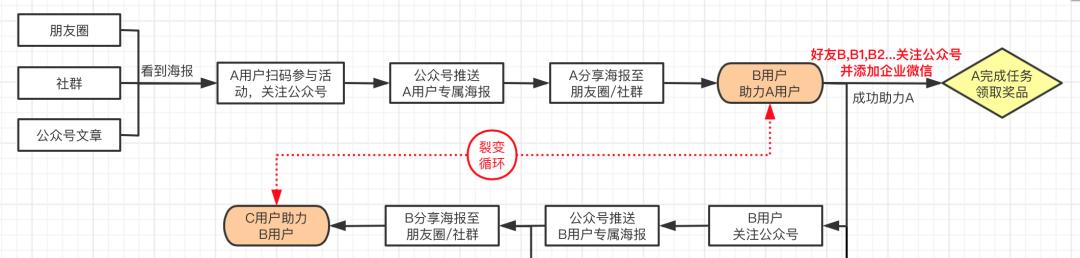网线光纤接头连接路由器的方法是什么?
- 数码知识
- 2025-05-27 17:56:02
- 41
在现代网络技术迅速发展的时代,家庭和办公室的网络连接越来越依赖于高质量的网络设备,而路由器作为连接互联网和局域网的关键设备,其安装和连接方式直接影响着网络的稳定性和速度。特别是光纤网络的普及,使得网线和光纤接头的正确连接显得尤为重要。本文将详细介绍网线光纤接头连接路由器的步骤,包括硬件连接、配置设置,以及如何解决可能出现的问题,帮助您顺利完成网络的搭建。
网线光纤接头连接路由器:硬件连接篇
准备工作
开始之前,确保您已经具备了以下几样工具和材料:
光纤路由器
光纤猫(如果您的网络服务提供商已经安装)
光纤接头(LC、SC或ST类型,取决于您的光纤猫)
网线(直通或交叉线,通常使用直通线)
网络设备(如电脑、智能手机等)
连接步骤
步骤一:连接光纤猫与路由器
1.打开光纤猫和路由器的电源。
2.使用光纤跳线(一端连接光纤猫,一端连接路由器上的光纤接口),如果您的路由器带有WAN口,您可能需要使用网线将光纤猫的网口与路由器的WAN口连接。
步骤二:连接网线
1.确认网线为直通线,一端插入光纤猫或路由器的相应网口,另一端插入墙上的网络信息插座。
2.通过网线连接路由器的LAN口(本地网络接口)至计算机或网络设备。
注意事项
在连接过程中,请确保所有设备的电源已关闭,以避免电涌损坏设备。
光纤跳线和网线应该牢固插入,确保连接稳定。
确认所有接口指示灯正常工作,以指示设备连接正常。
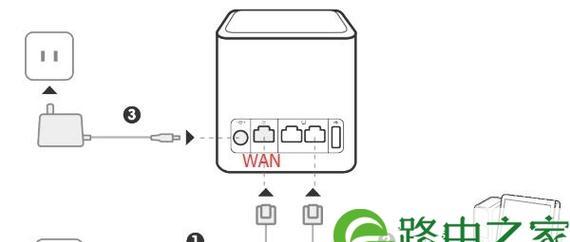
网线光纤接头连接路由器:配置设置篇
连接网络
1.在计算机上设置网络连接,确保网卡设置为自动获取IP地址。
2.打开网络浏览器,输入路由器的IP地址(通常可以在路由器底部找到)。
3.在弹出的登录界面中输入用户名和密码,登录到路由器的管理界面。
进行设置
1.在路由器设置界面,找到网络设置部分,选择适合您的网络模式(比如PPPoE拨号模式)。
2.输入由网络服务提供商提供的用户名和密码。
3.根据需要设置无线网络,包括网络名称(SSID)、密码、安全类型等。
4.保存设置,并等待路由器重启。
检查连接状态
1.重启路由器后,检查WAN口状态,确认是否已成功连接至互联网。
2.尝试使用网络设备访问互联网,以验证配置设置是否正确。

网线光纤接头连接路由器:常见问题解决篇
问题一:连接指示灯不亮
检查光纤接头和网线是否正确插入。
确认所有设备的电源是否正常。
如果是光纤线,可以尝试更换光纤线或者重启光纤猫。
问题二:无法访问互联网
确认网络服务提供商的网络服务是否正常。
检查路由器设置是否正确,特别是宽带账号密码的输入是否准确。
如果是无线网络问题,可以尝试重启路由器和网络设备。
问题三:网络速度慢
检查路由器位置是否合理,避免信号干扰。
确认网络是否被其他设备大量占用,比如下载大型文件等。
考虑升级路由器的固件版本,以获取更好的性能。

通过以上步骤,您应该能够顺利完成网线光纤接头连接路由器的过程。从硬件连接到配置设置,再到常见问题的解决,每一步都至关重要。为了保证网络的顺畅使用,务必细心检查每一个环节,并在遇到问题时采取合适的解决措施。希望本文能够为您提供一个清晰、系统的指导,帮助您高效地搭建和维护自己的网络环境。
版权声明:本文内容由互联网用户自发贡献,该文观点仅代表作者本人。本站仅提供信息存储空间服务,不拥有所有权,不承担相关法律责任。如发现本站有涉嫌抄袭侵权/违法违规的内容, 请发送邮件至 3561739510@qq.com 举报,一经查实,本站将立刻删除。!
本文链接:https://www.siwa4.com/article-25984-1.html